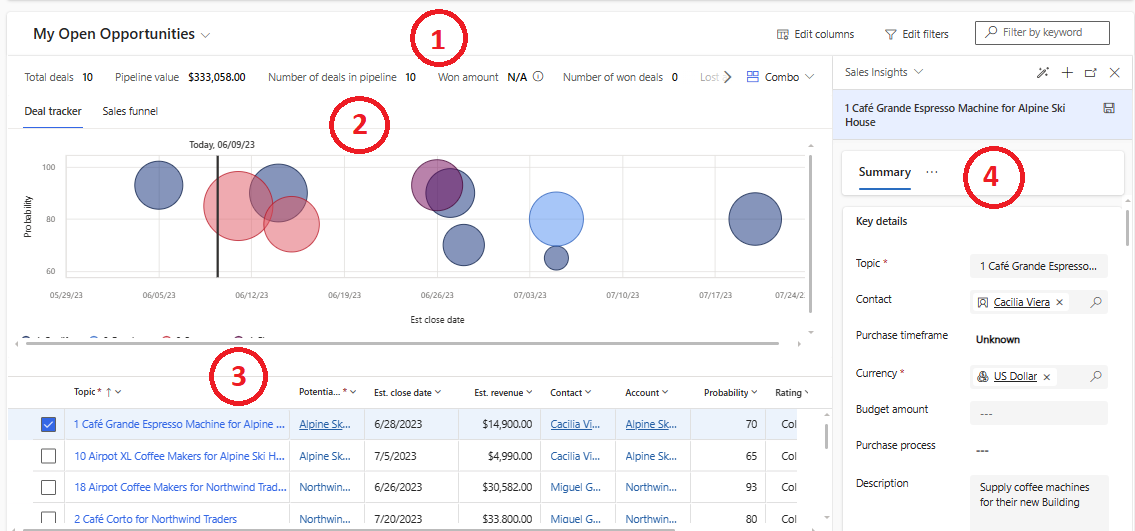Gestisci le opportunità usando la vista pipeline
La visualizzazione della pipeline delle opportunità (precedentemente nota come gestione transazioni) aiuta i tuoi venditori a visualizzare, assegnare priorità e gestire le opportunità nella loro pipeline. I grafici nella vista ti aiutano a capire quali sono le prossime offerte da completamento. Le metriche aiutano a determinare lo stato attuale delle trattative in corso, le trattative chiuse con successo e le trattative perse e le rispettive entrate.
Video: Vista pipeline opportunità
Guarda questo breve video per scoprire in che modo la visualizzazione della pipeline di opportunità aiuta i venditori a essere più produttivi ed efficienti.
Suggerimento
Le immagini che includono un'icona simile a questa:  possono essere espanse per mostrare più dettagli. Seleziona l'immagine per espanderla. Per chiuderla, premi il tasto ESC.
possono essere espanse per mostrare più dettagli. Seleziona l'immagine per espanderla. Per chiuderla, premi il tasto ESC.
Apri la vista della pipeline delle opportunità
Nel riquadro di spostamento Hub delle vendite, seleziona Opportunità. Se non visualizzi la visualizzazione della pipeline delle opportunità, seleziona Mostra come, quindi seleziona Visualizzazione pipeline.
Legenda:
- Metriche: visualizza le metriche chiave o i KPI che si vuole rilevare. Selezionare una metrica per visualizzare i relativi dati.
- Grafici: consente di ottenere una rappresentazione visiva della pipeline.
- Griglia modificabile: consente di visualizzare un elenco di opportunità e di modificarle inline. Seleziona una colonna collegata per visualizzare e modificare i dettagli nel riquadro laterale. Seleziona il menu con i tre puntini in corrispondenza di un'opportunità per eseguire azioni comuni, come chiudere l'opportunità come vinta o persa o riaprire l'opportunità.
- Pannello laterale: consente di visualizzare e modificare rapidamente i dettagli del record collegato. Puoi anche passare da un oggetto all'altro nel pannello laterale. Ad esempio, mentre esamini l'opportunità, puoi selezionare un contatto per visualizzarne i dettagli, effettuare rapidamente gli aggiornamenti e quindi tornare all'opportunità.
Puoi personalizzare la vista delle pipeline delle opportunità per aggiungere, rimuovere, ridimensionare, nascondere, riorganizzare, ordinare le colonne nella griglia modificabile. Puoi anche personalizzare il pannello laterale e selezionare le metriche che desideri monitorare.
Raggruppare e aggregare le opportunità
Se l'amministratore ha abilitato la funzionalità di raggruppamento e aggregazione, puoi raggruppare e aggregare le opportunità nella visualizzazione della pipeline.
Per raggruppare le opportunità in base a una colonna, seleziona l'intestazione di colonna e quindi seleziona Raggruppa per. La colonna raggruppata viene visualizzata all'inizio della griglia. Per rimuovere il raggruppamento, seleziona l'intestazione della colonna e quindi Separa. Ulteriori informazioni sul raggruppamento.
Per aggregare le opportunità in base a una colonna numerica, seleziona l'intestazione di colonna e quindi seleziona Totali>funzione, dove la funzione può essere somma, media, minima o massima. Il valore aggregato viene visualizzato nella parte inferiore della griglia. Per rimuovere l'aggregazione, seleziona l'intestazione della colonna e quindi seleziona Totali>Nessuno. Altre informazioni sull'aggregazione dei dati.
Comprendere i grafici della pipeline di opportunità
Grafico a bolle: chiedi al tuo amministratore di personalizzare il grafico a bolle se desideri modificare i dati che visualizzi. Per impostazione predefinita, il grafico a bolle mostra le seguenti informazioni:
- asse x: Visualizza il punteggio dell'opportunità se si dispone di Sales Insights; in caso contrario, visualizza la probabilità della transazione.
- asse y: Visualizza la data di chiusura. Una colonna intelligente che visualizza la data di chiusura effettiva o la data di chiusura stimata, a seconda se l'opportunità è chiusa o meno.
- Dimensione della bolla: Visualizza i ricavi. Una colonna intelligente che visualizza i ricavi effettivi o stimati, a seconda se l'opportunità è chiusa o meno.
- Colore della bolla: Indica il grado di opportunità se disponi di Sales Insights; in caso contrario, visualizza la fase della pipeline.
Grafico a imbuto vendite: visualizza un grafico a imbuto vendita mostra un grafico a imbuto basato sulla somma dei ricavi stimati nelle diverse fasi della pipeline. Chiedi al tuo amministratore di personalizzare il grafico a imbuto se desideri modificare i dati che visualizzi.
Il grafico a imbuto può visualizzare fino a 50.000 record. Puoi applicare filtri per ridurre il numero di record nel grafico.
Nota
Se hai associato diverse fasi del processo aziendale a più entità, le fasi della pipeline mostrate nel grafico saranno basate sul grafico a imbuto e a bolle associate all'entità opportunità. Ad esempio, se hai associato solo le fasi di qualificazione e sviluppo all'entità opportunità, i grafici visualizzano i dati solo per queste due fasi, quando il graico è segmentato per fasi delle pipeline.
Non riesci a trovare la funzionalità nella tua app?
Esistono alcune possibilità:
- Non disponi della licenza necessaria per utilizzare questa funzionalità. Consulta la tabella di confronto e la guida alle licenze per vedere quali funzionalità sono disponibili con la tua licenza.
- Non disponi del ruolo di sicurezza necessario per utilizzare questa funzionalità.
- Per configurare o impostare una funzionalità, devi disporre dei ruoli Amministrazione e Personalizzazione
- Per utilizzare le funzionalità relative alle vendite, devi disporre dei ruoli di vendita principali
- Alcune attività richiedono specifici ruoli funzionali.
- L'amministratore non ha attivato la funzionalità.
- L'organizzazione utilizza un'app personalizzata. Rivolgiti all'amministratore per verificare i passaggi esatti. I passaggi descritti in questo articolo sono specifici per le app Hub delle vendite e Sales Professional predefinite.
Informazioni correlate
Dov'è l'area di lavoro gestione transazioni?
Personalizza la visualizzazione della pipeline delle opportunità